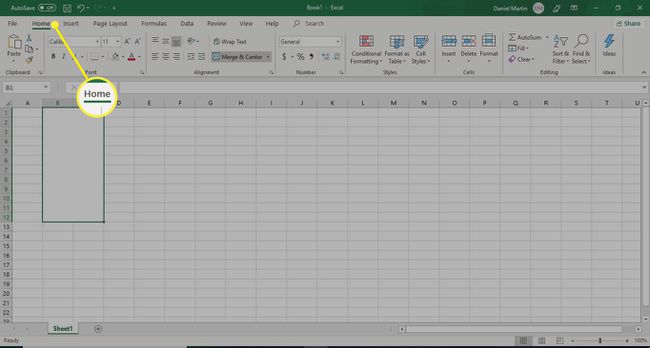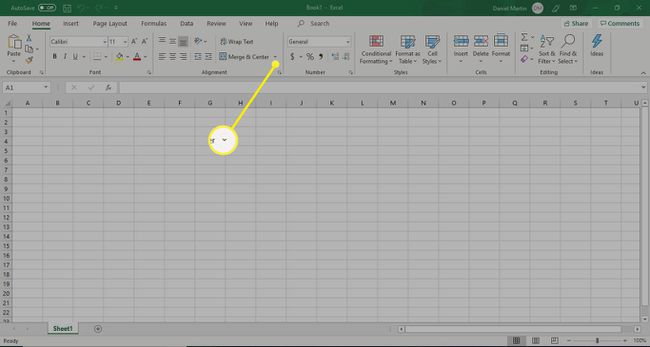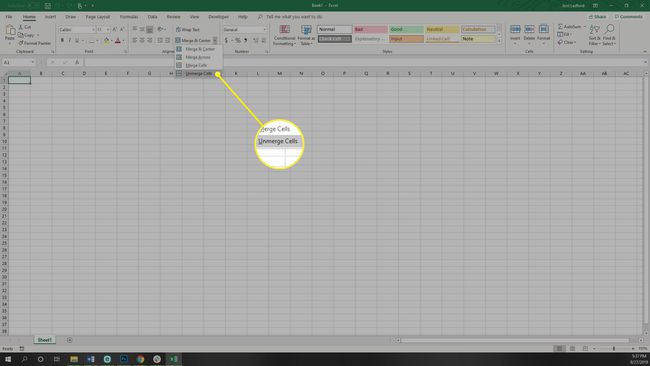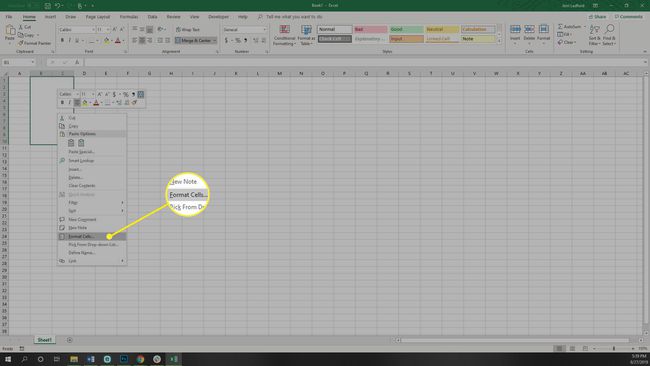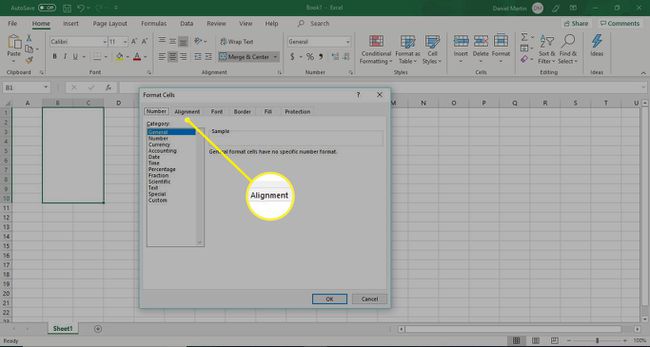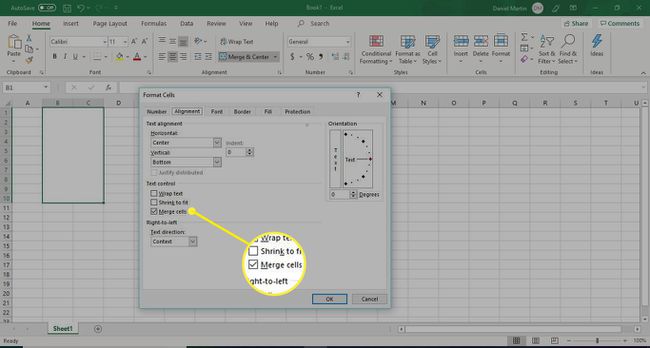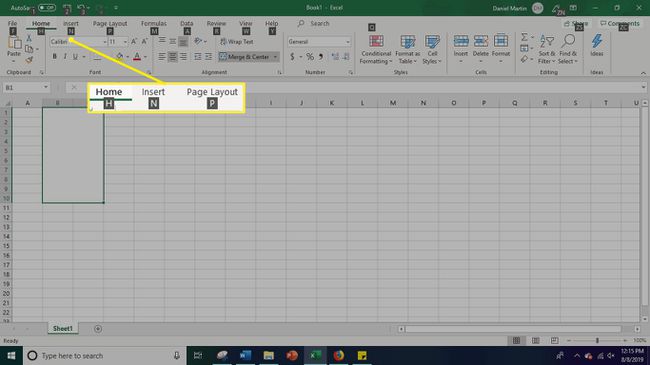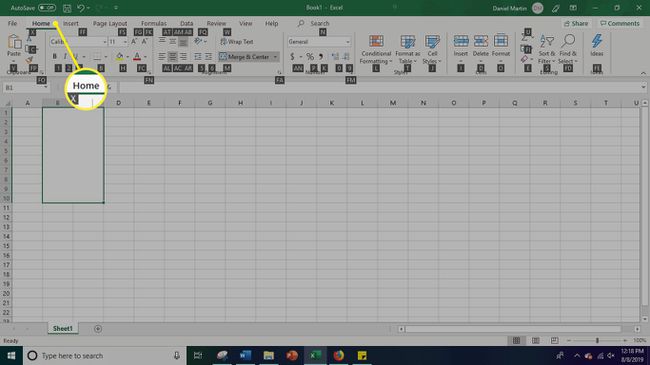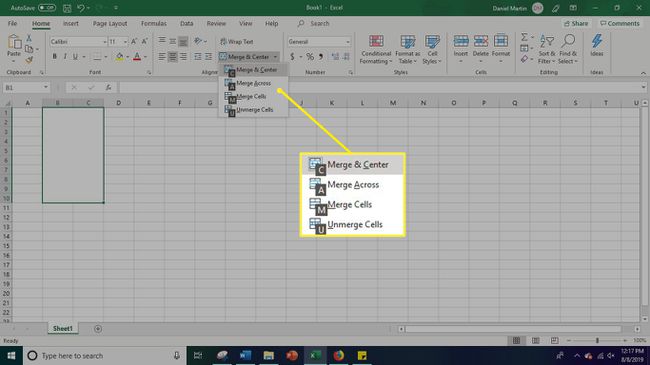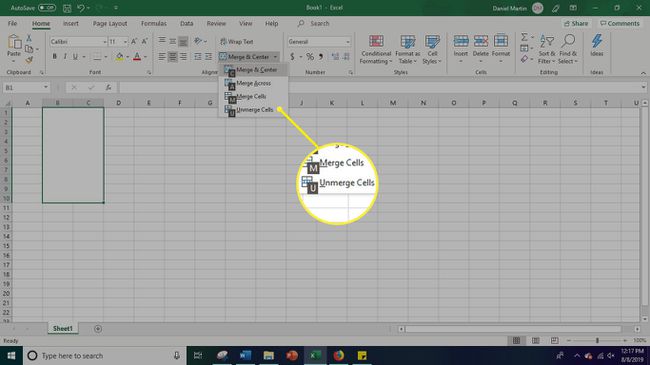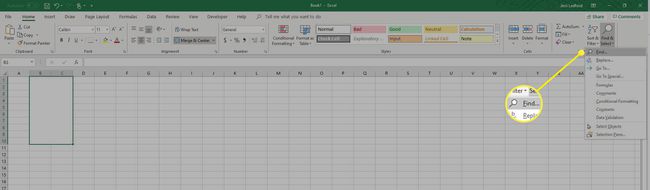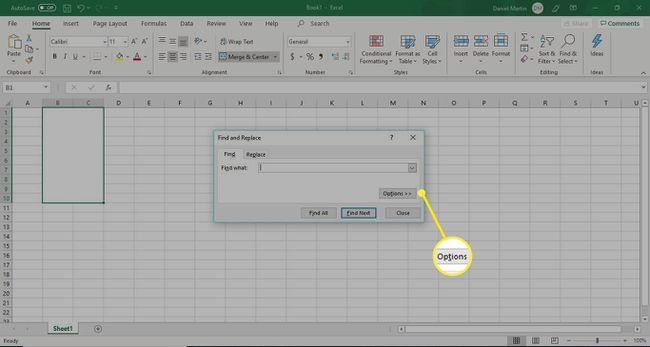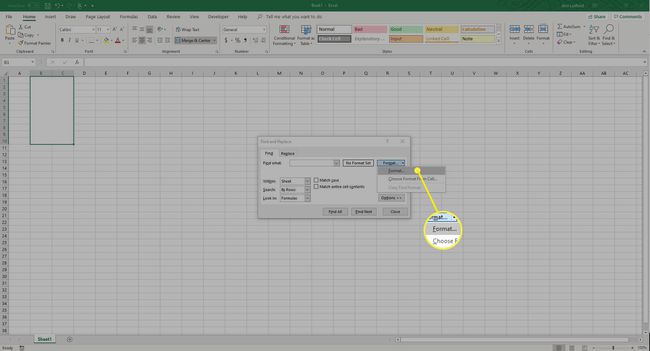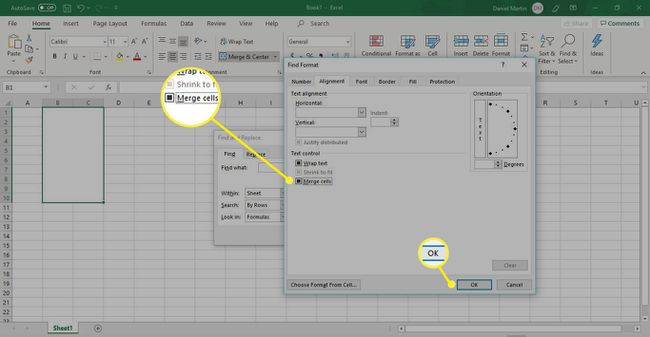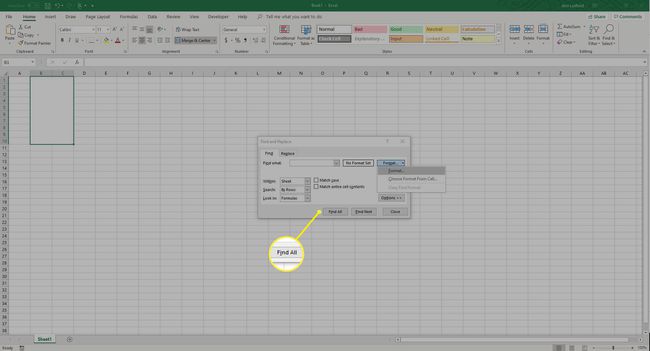Ce qu’il faut savoir
- Sélectionnez des cellules. Allez dans Accueil > sélectionnez Fusionner et Centrez la flèche vers le bas > Annuler la fusion des cellules.
- Ou bien, cliquez avec le bouton droit de la souris sur les cellules sélectionnées > Formater les cellules > Alignement > Désélectionner l’option Fusionner les cellules.
Cet article explique comment fusionner et défusionner des cellules dans Excel, ainsi que comment trouver un groupe de cellules fusionnées dans une feuille de calcul. Les instructions de cet article s’appliquent à Microsoft Excel 2019, 2016 et Excel dans Microsoft 365.
Comment défusionner des cellules dans Excel
La fusion de cellules dans Excel vous permet de créer une cellule plus grande qui peut être vue sur plusieurs lignes et colonnes. Cette fonction est utile lorsque vous devez créer une zone de texte ou une zone plus grande pour présenter vos données. Cependant, vous pouvez également avoir besoin de défusionner vos cellules pour modifier la conception de votre feuille de calcul ou exécuter certaines fonctions de données.
Il existe trois méthodes distinctes pour défusionner des cellules dans Microsoft Excel. Ces méthodes consistent à utiliser le ruban Excel, le menu Fusionner les cellules et les raccourcis clavier. Chaque méthode est simple à utiliser et permet de formater facilement les cellules.
Lorsque vous fusionnez des cellules, seule la cellule supérieure gauche de votre plage de cellules sélectionnée verra son contenu placé dans la nouvelle cellule. Toutes les autres données contenues dans les cellules supplémentaires qui sont fusionnées seront supprimées après la fusion. Par conséquent, si vous souhaitez conserver des données dans ces cellules, vous devez les copier dans un nouvel emplacement avant de créer la fusion de cellules.
Comment utiliser le ruban Excel pour défaire des cellules
Dans Microsoft Excel, le ruban est l’endroit où vous trouverez la plupart des commandes que vous utilisez. À l’aide des commandes de ce ruban, vous pouvez facilement défusionner des cellules n’importe où dans une feuille de calcul Excel.
Sélectionnez les cellules que vous voulez défusionner.
Sélectionnez Accueil.

Allez dans la section Alignement et sélectionnez la flèche vers le bas Fusionner et Centrer.

Sélectionnez Unmerge Cells.

Une façon rapide de fusionner ou de défusionner des cellules à l’aide de l’option Fusionner & Centre est de sélectionner les cellules que vous souhaitez fusionner, ou qui sont déjà fusionnées, et de sélectionner Fusionner & Centre. Si les cellules en surbrillance ne sont pas fusionnées, elles le seront. Si elles sont fusionnées, les cellules seront défusionnées.
Comment utiliser le menu Format pour défaire des cellules
Le menu Format d’Excel contrôle de nombreuses options relatives à l’affichage des chiffres et du texte dans votre feuille de calcul. Vous pouvez également utiliser ce menu pour contrôler la façon dont vous fusionnez et défusionnez les cellules.
Mettez en surbrillance les cellules que vous voulez défusionner.
Cliquez avec le bouton droit de la souris sur les cellules sélectionnées et sélectionnez Format Cells.

Sélectionnez Alignement.

Désélectionnez l’option Fusionner les cellules. Les cellules sélectionnées ne seront pas fusionnées.

Comment utiliser les raccourcis clavier pour fusionner des cellules ?
Si vous préférez utiliser les raccourcis clavier dans Excel, vous avez de la chance, car vous pouvez fusionner et défusionner des cellules en utilisant une combinaison de raccourcis clavier.
Sélectionnez les cellules que vous souhaitez fusionner.
Appuyez sur la touche Alt du clavier pour faire apparaître les raccourcis.

Appuyez sur la touche H pour accéder au ruban Accueil.

Appuyez sur la touche M pour ouvrir le menu Fusionner les cellules.

Appuyez sur la touche U pour défusionner les cellules.

Comment trouver les cellules fusionnées dans Excel
En fonction de la taille de votre feuille de calcul, vous pouvez avoir des difficultés à localiser les cellules fusionnées lorsque vous devez les défaire. Par exemple, si une colonne ou une ligne contient une cellule fusionnée, il vous sera difficile de sélectionner une plage de cellules ou de filtrer et trier les données qu’elle contient. Pour retrouver facilement les cellules fusionnées, suivez ces quelques étapes simples.
Dans l’onglet Accueil, sélectionnez Rechercher & Sélectionnez > Rechercher.

Dans la boîte de dialogue Rechercher et remplacer qui s’ouvre, sélectionnez Options.

La boîte de dialogue Rechercher et remplacer s’étend. Sélectionnez le menu déroulant Format, puis sélectionnez Format.

Sélectionnez Alignement > Fusionner les cellules > OK.

Sélectionnez Rechercher tout pour afficher toutes les cellules fusionnées de votre feuille de calcul.

Vous pouvez sélectionner chaque élément de la liste afin de sélectionner chaque cellule fusionnée. Une fois sélectionnée, vous pouvez défusionner chaque cellule si nécessaire.